"Merhaba, Mac Book Pro'mdaki fotoğrafları USB aracılığıyla iPad'ime nasıl aktaracağımı bilmem gerekiyor. Lütfen yardımcı olabilir misiniz? Teşekkürler! Apple bilgisayarlar ve iPad konusunda yeniyim."
- Apple Destek Topluluğundan
Mac çok sayıda fotoğrafınız varsa ve bunlara istediğiniz zaman erişebiliyorsanız, Mac iPad'inize fotoğraf aktarabilirsiniz. Peki bunu nasıl yapacaksınız? Mac ile iPhone veya iPad arasında fotoğraf aktarmak bazen zor olabilir. Ama endişelenmeyin! Bu kılavuzda, iTunes kullanmak isteyip istemediğinize bakılmaksızın, Mac Book Pro, Mac Book Air veya Mac iPad'e fotoğraf aktarmanın beş kolay yolunu anlatacağız. Bu yöntemler , fotoğrafları bir iOS cihazından bilgisayara aktarmak için de kullanılabilir.
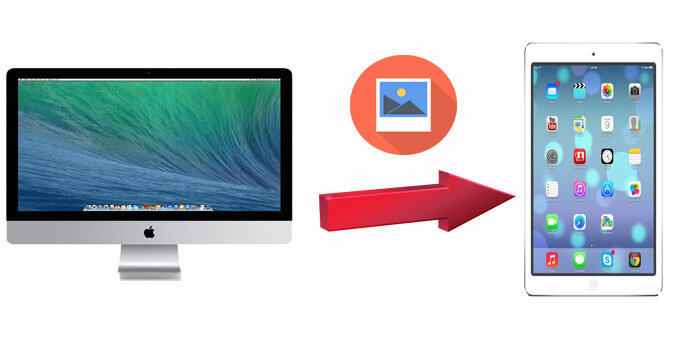
Fotoğrafları bir Apple cihazından diğerine aktarmayı düşünen birçok kişinin ilk tepkisi iTunes kullanmaktır. iTunes, kullanıcıların fotoğrafları Mac iPad'e kolayca aktarmalarına yardımcı olan, Apple tarafından sağlanan resmi bir araçtır. Ancak, fotoğrafları senkronize etmek için iTunes kullanmak hedef cihazda veri kaybına yol açabilir. iPad'deki mevcut medya dosyaları, senkronize edilen öğelerle değiştirilir.
Eğer sakıncası yoksa, iTunes kullanarak Mac Book'tan iPad'e fotoğraf aktarmanın yolu şöyle:
Adım 1. Başlamadan önce, en son iTunes sürümünü kullandığınızdan emin olmalısınız.
Adım 2. Ardından, en son iTunes sürümünü başlatın. iPad'inizi bir USB kablosuyla Mac bağlayın.
Adım 3. Sol kenar çubuğundan "Fotoğraflar"ı seçip "Fotoğrafları Senkronize Et" seçeneğini işaretleyin. Ardından, fotoğrafları iPad'e aktarmak için bir klasör ayarlayın veya oluşturun.
Adım 4. "Tüm fotoğraflar ve albümler" veya "Seçili albümler" seçeneğini seçmeniz gerekiyor. Ardından, resimleri Mac iPad'e aktarmak için "Uygula"ya basın.

macOS Mojave ve önceki sürümlerinde, iTunes'u kullanarak fotoğrafları Mac iPad'e aktarabilirsiniz. macOS Catalina ve sonraki sürümlerini çalıştıran Mac , iTunes bu amaçla Finder ile değiştirilmiştir. macOS Catalina ve sonraki sürümlerinde Finder'ı kullanarak fotoğrafları Mac iPad'e kopyalamak için:
Adım 1. Finder'ı açın ve iPad'inizi bir USB kablosuyla Mac bağlayın.
Adım 2. iPad'inizin kilidini açın ve bilgisayara güvenin; istenirse parolanızı girin.
Adım 3. Finder'da iPad'inizi seçin ve Fotoğraflar, Müzik, Filmler veya TV şovları gibi paylaşmak istediğiniz kategoriyi seçin.
Adım 4. "Senkronizasyon" seçeneğini işaretleyin ve aktarmak istediğiniz dosyaları seçin.
Adım 5. Dosyaları iPad'inize aktarmaya başlamak için "Uygula"ya tıklayın.
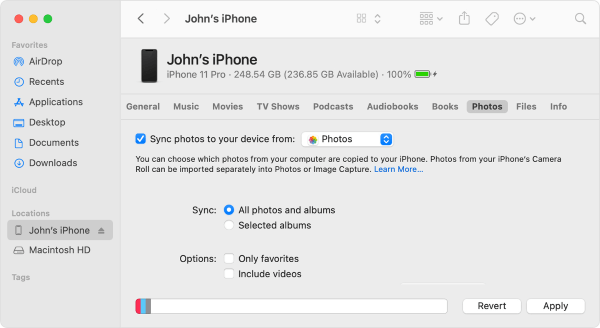
iTunes kullanmak istemiyorsanız, en etkili ve kolay yol iPad Veri Aktarımı'nı kullanmaktır. Bu, kullanıcıların iOS cihazları ve bilgisayarları arasında veri aktarımı yapmasına yardımcı olan güçlü bir veri yönetim aracıdır. Çeşitli dosya formatlarını destekler ve kullanıcı dostu bir arayüze sahiptir; bu da iTunes'a güvenmeden toplu olarak fotoğraf aktarması gereken kullanıcılar için idealdir.
iPad Veri Aktarımının Öne Çıkan Özellikleri:
İşte iPad Veri Aktarımı'nı kullanarak Mac iPad'e fotoğraf aktarma yöntemi:
01 Bu aracın Mac sürümünü bilgisayarınıza indirmek için aşağıdaki indirme düğmesine tıklayın. Ardından başlatın.
02 iPad'inizi bir USB kablosuyla Mac Book'unuza bağlayın. Otomatik algılamanın ardından, aşağıdaki arayüzde çeşitli veri kategorileri görünecektir.

03 "Fotoğraflar"a tıklayın ve üst menüde bulunan "+" işaretine dokunun, Mac bulunan ve yüklemek istediğiniz resimleri bulun ve bunları iPad'inize aktarın.
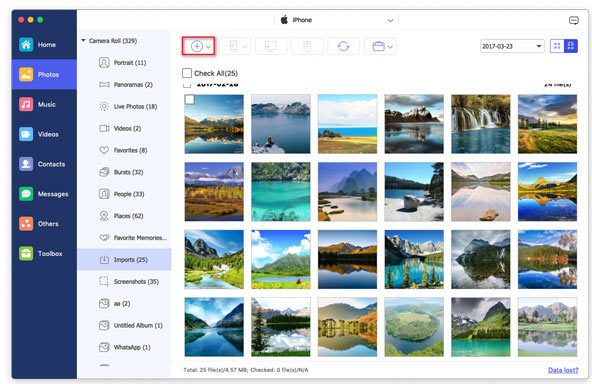
AirDrop, fotoğrafları Mac iPad'inize zahmetsizce aktarmanızı sağlayan kablosuz bir özelliktir. iPhone, iPad, iPod Touch ve Mac kullanılabilen bir dosya paylaşım aracıdır. AirDrop etkinleştirildikten sonra, cihazlarınız arasında fotoğraf, video, kişi, konum, web sitesi ve daha fazlasını kolayca paylaşabilirsiniz. ( AirDrop bekleme modunda mı takılıp kalıyor ?)
AirDrop aracılığıyla Mac iPad'e fotoğraf aktarma işlemi şu şekilde:
Adım 1. Mac , Mac açmak için Wi-Fi ve Bluetooth'u etkinleştirmek üzere "Finder" > "Git" > "AirDrop"a gidin. Ardından, "Herkes" veya "Yalnızca Kişiler" olarak "Keşfedilmesine izin ver" seçeneğini belirleyin.

Adım 2. iPad'inizde, Kontrol Merkezi'ne girmek için cihaz ekranının altından yukarı doğru kaydırın. Ardından, "AirDrop"a basın ve iPad'i yukarıda belirtildiği gibi "Herkes" veya "Yalnızca Kişiler" tarafından keşfedilecek şekilde ayarlayın.

Adım 3. Fotoğrafları Mac iPad'inize aktarmak için:
Windows veya Android kullanıcısıysanız, dosya aktarımı için AirDrop benzeri uygulamalar var mı? En iyi AirDrop alternatiflerini bulmak için aşağıdaki makaleyi okuyun.
[2025 Güncellendi] Windows / Android için En İyi 10 AirDrop AlternatifiFotoğrafları Mac iPad'inize kablosuz olarak aktarmanın bir diğer yolu da iCloud'dur. iCloud, fotoğraf arşivinizi Wi-Fi üzerinden senkronize ederek cihazlarınız arasında kolayca fotoğraf taşımanıza olanak tanır. Hem Mac hem de iPad'inizde aynı Apple Kimliğiyle oturum açtığınızdan ve aktarmak istediğiniz tüm fotoğrafları saklayacak yeterli iCloud depolama alanına sahip olduğunuzdan emin olun. ( iCloud depolama alanı yeterli değil mi ?)
iCloud Photos ile Mac iPad'e fotoğraf aktarımı şu şekilde yapılır:
Adım 1. iPad'inizde "Ayarlar"ı açın > adınıza dokunun > "iCloud"u seçin. "Fotoğraflar"ı seçin ve "iCloud Fotoğrafları"nın etkin olduğundan emin olun.

Adım 2. Mac Apple menüsüne tıklayın ve "Sistem Tercihleri"ni seçin > "iCloud"a gidin ve oturum açın.
Adım 3. "Fotoğraflar"ın yanındaki "Seçenekler"e tıklayın ve "iCloud Fotoğrafları" kutusunu işaretleyin. Bu, Mac Fotoğraflar uygulamasındaki tüm fotoğrafları iCloud'a yükleyecektir.

Senkronizasyon tamamlandıktan sonra bu fotoğraflara iPad'inizdeki Fotoğraflar uygulamasından erişebilirsiniz.
E-posta yoluyla fotoğraf göndermek de basit ve anlaşılır bir yöntemdir ve az sayıda fotoğrafın hızlı bir şekilde aktarılması için uygundur. Ek yazılım veya donanım desteği gerektirmez, ancak ek boyutu kısıtlamaları nedeniyle sınırlı olabilir.
iTunes ile Mac iPad'e fotoğraf göndermenin yolu:
Adım 1. Mac Mail uygulamasını açın ve yeni bir e-posta oluşturun.
Adım 2. E-postaya aktarmak istediğiniz fotoğrafları ekleyin ve kendi e-posta adresinize gönderin.
Adım 3. iPad'inizde Posta uygulamasını açın, eki indirin ve Fotoğraflar uygulamasına kaydedin.

Yukarıdaki 5 yöntem, fotoğrafları Mac iPad'e nasıl aktaracağınızı anlatıyor. Anladınız mı? Bu çözümler, Apple kullanıcılarının iCihazlar arasında fotoğraf aktarmak için en sık kullandıkları yöntemlerden derlenmiştir. Bunları kolayca deneyebileceğinize inanıyorum. Sonuçta, Apple cihazları arasında fotoğraf ve diğer dosyaları göndermek nispeten basittir. Şahsen, bu yöntemler arasında ilk yöntemi, yani iPad Veri Aktarımı'nı tercih ediyorum. Fotoğraflar dışında birçok dosyanın aktarımını destekliyor, kullanımı kolay ve neredeyse hiç olumsuz geri bildirim yok.
Umarım bu yöntemler, fotoğraflarınızı Mac iPad'inize sorunsuz bir şekilde aktarmanıza yardımcı olur. Hangi yöntemi seçerseniz seçin, rahat bir deneyim yaşamanızı dilerim.
İlgili Makaleler:
Mac iPad'e Dosyalar Nasıl Aktarılır? Sizin İçin 6 Yol
[Rehber] iPad Fotoğrafları USB ve Kablosuz Olarak Mac Nasıl Aktarılır?
Dosyaları Bilgisayardan iPad'e Aktarmanın En İyi 8 Yolu (Adım Adım)





